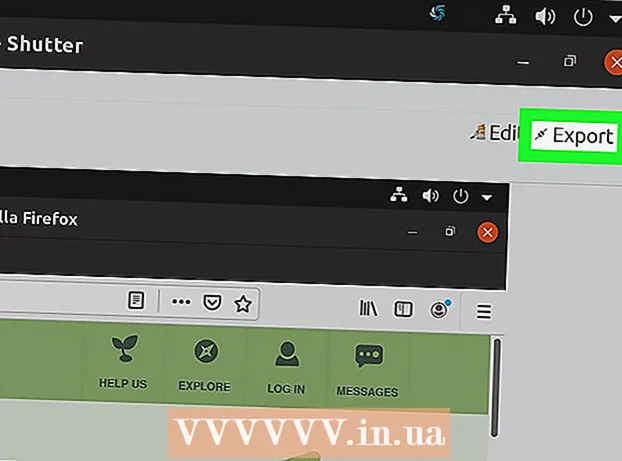Författare:
Roger Morrison
Skapelsedatum:
18 September 2021
Uppdatera Datum:
1 Juli 2024
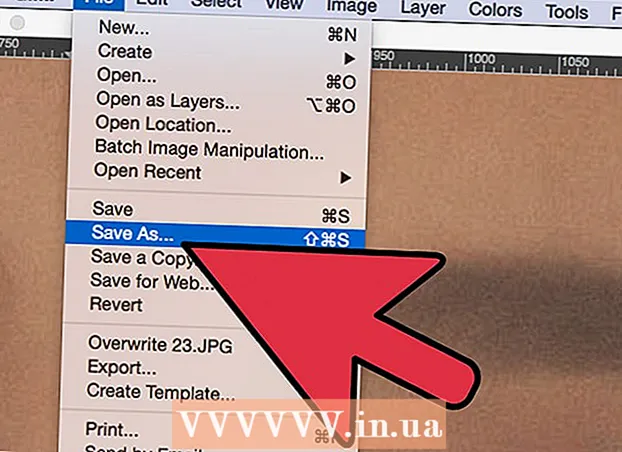
Innehåll
Du har antagligen tagit ett foto och du gillar inte färgen på en klänning, eller vissna löv upphäver effekten av fotot. Det finns ett enkelt sätt att färga om något i GIMP!
Att gå
 Först och främst, öppna GIMP.
Först och främst, öppna GIMP. Välj "File", "Open" och välj din bild. Jag använde en bild av ett öga för denna demonstration.
Välj "File", "Open" och välj din bild. Jag använde en bild av ett öga för denna demonstration.  Välj lasso eller gratisvalsverktyget.
Välj lasso eller gratisvalsverktyget. Cirkla området i bilden som du vill ändra färg på. När du är klar och kopplar linjen till startpunkten ser du ett mönster som liknar marscherande myror.
Cirkla området i bilden som du vill ändra färg på. När du är klar och kopplar linjen till startpunkten ser du ett mönster som liknar marscherande myror. 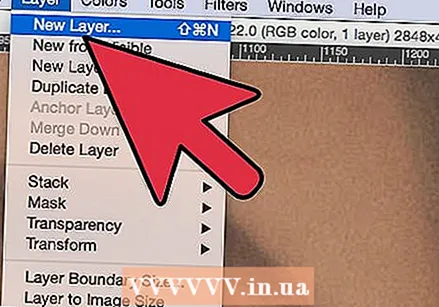 Välj "Lager" och sedan "Nytt lager".
Välj "Lager" och sedan "Nytt lager".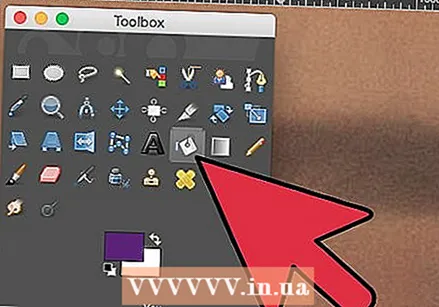 Välj symbolen för den fyllda hinken och välj den färg som du vill färga området med.
Välj symbolen för den fyllda hinken och välj den färg som du vill färga området med. Fyll området du valt med den färgen.
Fyll området du valt med den färgen.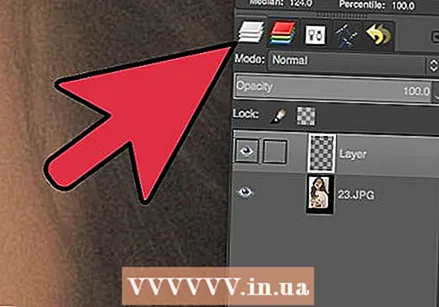 Det kommer att se väldigt orealistiskt ut. Gå till fliken "Lager". (Inte den du använde tidigare, det finns två!)
Det kommer att se väldigt orealistiskt ut. Gå till fliken "Lager". (Inte den du använde tidigare, det finns två!)  Klicka där 'Mode: Normal visas och en rullgardinsmeny ska följa.
Klicka där 'Mode: Normal visas och en rullgardinsmeny ska följa. 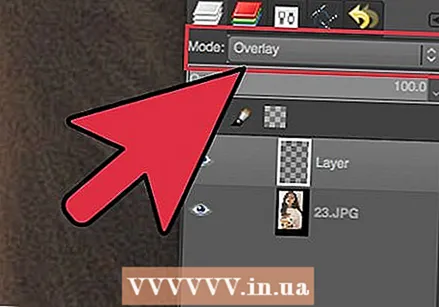 Välj "Överlappning".
Välj "Överlappning". Klicka nu på fliken "Välj" på "Ingen"
Klicka nu på fliken "Välj" på "Ingen"  Nu är det dags att redigera färgen om du inte gillar den! Du behöver inte upprepa alla steg, bara fylla lagret med en annan färg.
Nu är det dags att redigera färgen om du inte gillar den! Du behöver inte upprepa alla steg, bara fylla lagret med en annan färg.  Om du gillar resultatet, gå tillbaka till "Lager" och välj "Sammanfoga lager".
Om du gillar resultatet, gå tillbaka till "Lager" och välj "Sammanfoga lager".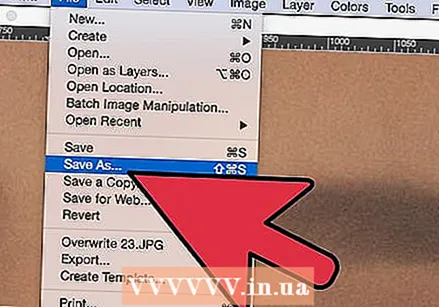 Nu är du klar!
Nu är du klar!